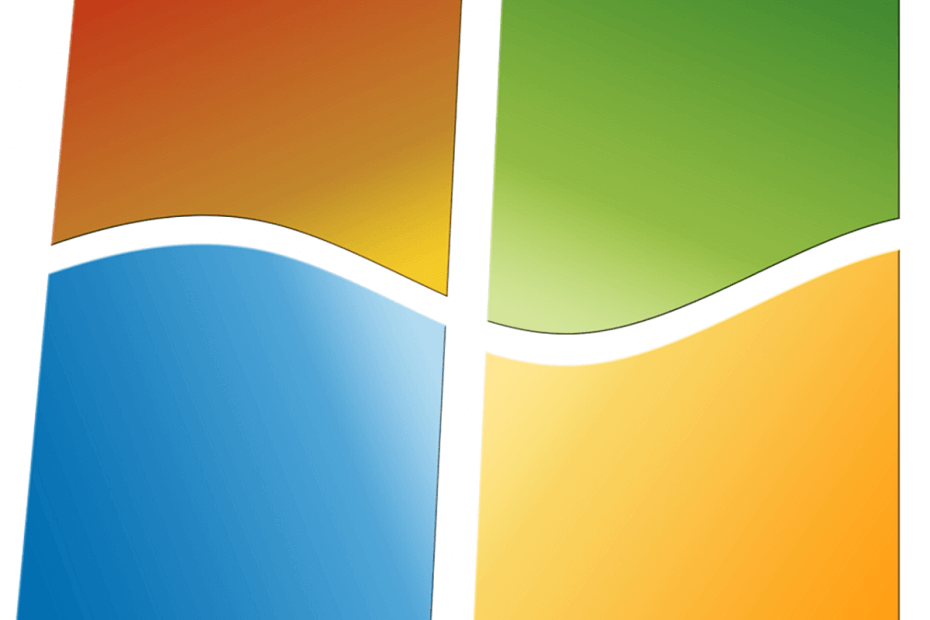Puede usar la herramienta de depuración de Windows para ver los archivos de volcado de BSOD
- Un archivo de volcado de memoria puede ayudarlo a diagnosticar y solucionar errores de BSOD en su PC con Windows 7.
- Se crea un archivo de volcado del sistema tan pronto como su sistema falla y contiene la información sobre la memoria de su PC antes del error.
- Puede usar esta guía para ubicar el archivo de volcado BSOD en su PC con Windows 7 y verlo con una herramienta dedicada.
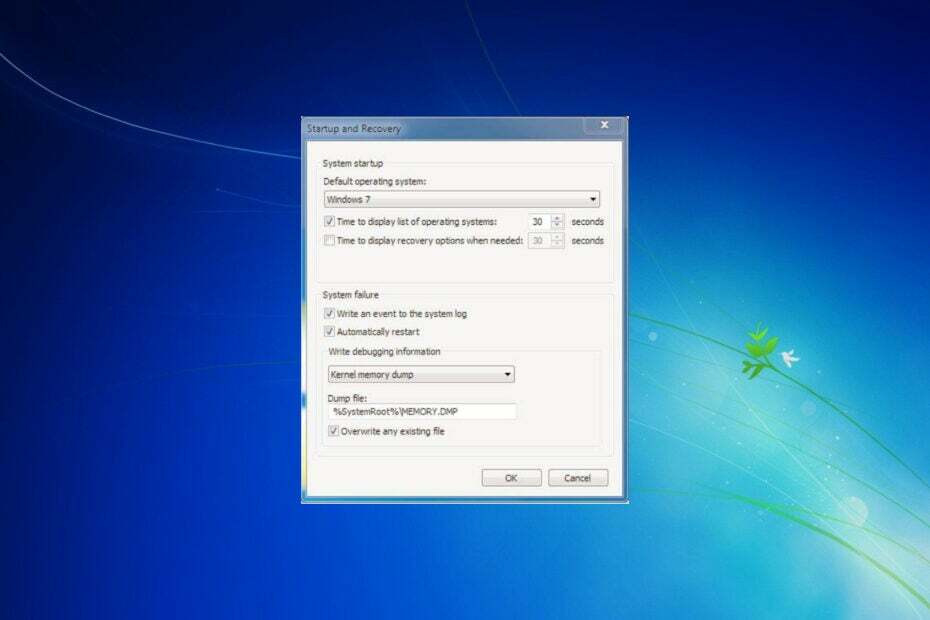
XINSTALAR HACIENDO CLIC EN EL ARCHIVO DE DESCARGA
- Descargar e instalar Fortect en tu computadora
- Inicie la herramienta y Empezar a escanear para encontrar archivos rotos que están causando los problemas.
- Haga clic derecho en Iniciar reparación para solucionar problemas que afectan la seguridad y el rendimiento de su computadora.
- Fortect ha sido descargado por 0 lectores este mes.
Windows 7 es un sistema operativo antiguo para el que Microsoft finalizó el soporte en 2020. Sin embargo, hay un montón de usuarios en todo el mundo que todavía usan el sistema operativo por razones que conocen mejor. El error BSOD no es un error divertido con el que cruzarse, ya que hace que su PC sea inaccesible.
Si usted es experimentando un error BSOD en Windows 11, puedes consultar nuestro artículo. En esta guía, sin embargo, le daremos información sobre dónde puede encontrar la ubicación del archivo de volcado BSOD en Windows 7.
¿Qué causa el error BSOD en Windows 7?
Los errores BSOD, abreviado como error de pantalla azul de la muerte, pueden ocurrir mucho en sistemas que ejecutan una versión anterior de Windows.
Puede encontrar un error BSOD debido a un problema relacionado con el hardware, un software de controlador obsoleto, un virus o ataque de malware en su PC, programas de terceros en conflicto que podrían haber cambiado los archivos del sistema, etc.
Estas son algunas de las razones más comunes por las que puede enfrentar errores BSOD en Windows 7:
- Mal funcionamiento del hardware: Si instaló una nueva RAM o colocó una nueva SSD en su PC, entonces debido a una conexión suelta o pérdida de energía, puede funcionar mal. El hardware se puede romper cuando lo empuja más allá de sus capacidades, lo que provocará un error BSOD en su PC.
- Archivos corruptos del sistema: Los errores BSOD también pueden desencadenar debido a archivos corruptos del sistema. Puede suceder si un programa de terceros ha cambiado algunas configuraciones del sistema o ha reemplazado los archivos DLL.
- ataques de virus: La presencia de virus o malware a menudo puede causar múltiples problemas, uno de los cuales es el error BSOD. Puedes consultar algunos de los mejores herramientas antivirus para Windows 7.
- Controladores de dispositivos obsoletos: Si los controladores de su PC están desactualizados, entonces su hardware tendrá problemas para comunicarse con su PC, lo que en última instancia provocará el error BSOD.
- Problemas de energía: Si está alimentando su PC con un voltaje fluctuante, esto puede causar que cierto hardware se comporte mal.
¿Cómo puedo encontrar la ubicación del archivo de volcado de BSOD en Windows 7?
- En su pantalla de inicio, haga clic derecho en Mi computadora y seleccione Propiedades.
- En el lado derecho, seleccione Configuración avanzada del sistema.
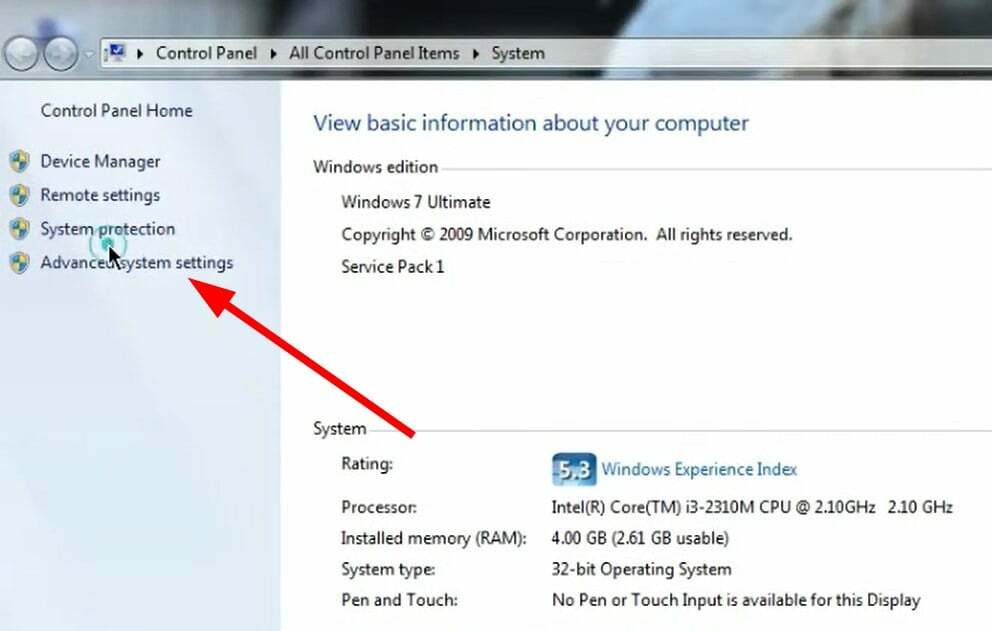
- Cambiar a la Avanzado pestaña.
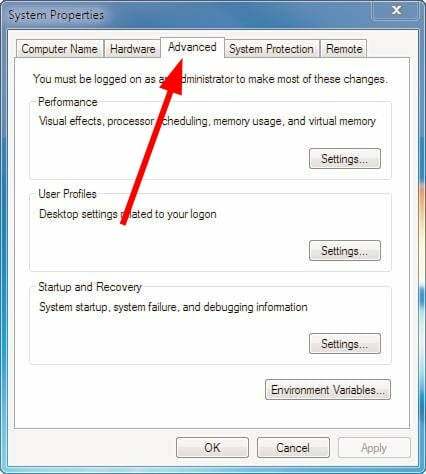
- Bajo la Inicio y Recuperación sección, haga clic en Ajustes.
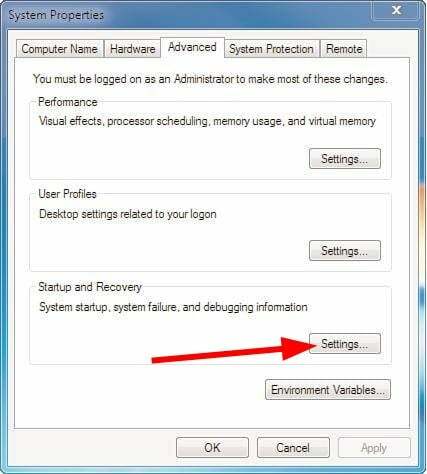
- si bajo Escribir información de depuración se selecciona como ninguno, entonces debes seleccionar Volcado de memoria del kernel para el archivo de volcado que contiene toda la información para la solución de problemas.
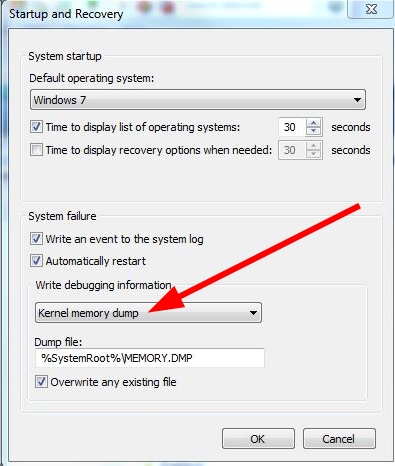
- El archivo de volcado de memoria normalmente se encuentra en %SystemRoot%\MEMORIA.DMP con la raíz del sistema es típicamente C:\Windows.
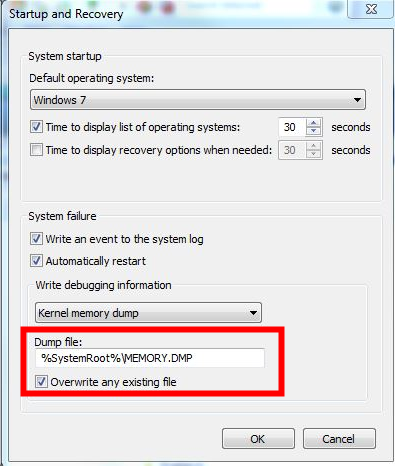
Además, si se preguntaba acerca de la otra iteración, la ubicación sigue siendo la misma para estos también:
- Ubicación del archivo de volcado BSOD en Windows 10
- Ubicación del archivo de volcado BSOD en Windows 11
- Ubicación del archivo de volcado de memoria en Windows Server 2016
¿Cómo puedo ver el archivo de volcado BSOD en Windows 7?
- Descargar el kit de controladores de Windows.
- Abre el archivo ISO y extraer todo.
- Dirígete a la Depuradores directorio.

- Encontrarás un x32 y x64 instalador para el Herramienta de depuración de Windows. Asegúrese de instalar el correcto.
- Para Windows 7 de 64 bits: Ejecute setup_amd64.exe
-
Para Windows 7 de 32 bits: Ejecute setup_x86.exe
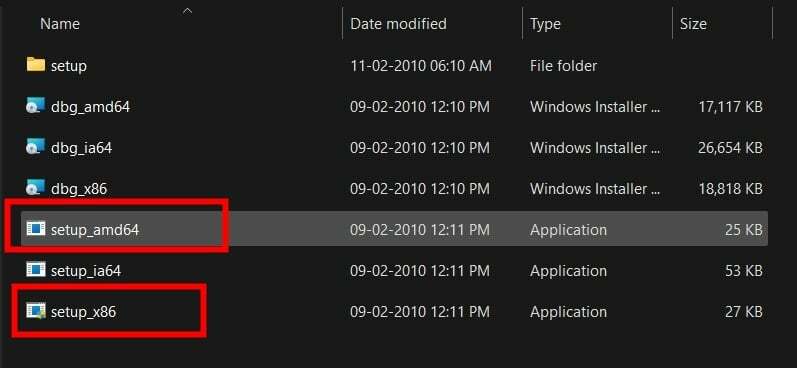
- Después de la instalación, abierto la herramienta WinDBG.
- Crear un nueva carpeta en su disco principal.
- cambiarle el nombre simbolos. Por ejemplo, C:\Símbolos.
- Haga clic en Archivo.
- Selecciona el Ruta del archivo de símbolos opción.
- Inserte la siguiente ruta:
SRVC:\Símboloshttp://msdl.microsoft.com/download/symbols - Ahora, haga clic en Archivo.
- Haga clic en Abrir archivo de volcado por caída.
- Vaya a la ubicación del archivo de volcado del kernel y selecciónelo.
- Rtwlane02.sys BSoD: 5 formas de solucionarlo en Windows 10 y 11
- Error BSOD Srv2.sys: causas y cómo solucionarlo
- Fsulgk.sys BSoD: 5 formas de solucionarlo en Windows 10 y 11
- 0x000000c2 Error BSoD: 4 formas de solucionarlo
Eso es todo de nosotros en esta guía. Si no le gusta investigar el problema pero quiere deshacerse de él, tenemos una guía que enumera una un montón de solucionadores de BSOD gratuitos eso lo ayudará a resolver cualquier error BSOD en poco tiempo.
Háganos saber en los comentarios a continuación si los pasos mencionados anteriormente lo ayudaron a ver la ubicación del archivo de volcado BSOD en Windows 7 o no.
¿Sigues experimentando problemas?
PATROCINADO
Si las sugerencias anteriores no han resuelto su problema, su computadora puede experimentar problemas de Windows más graves. Sugerimos elegir una solución todo en uno como Fortalecer para solucionar problemas de manera eficiente. Después de la instalación, simplemente haga clic en el Ver y arreglar botón y luego presione Iniciar reparación.